Comment imprimer recto-verso des documents dans Word 2016
Si votre imprimante est capable d'imprimer recto verso, vous pouvez diriger Parole 2016 pour imprimer votre document sur les deux côtés d'une feuille de papier. Si votre imprimante est tellement béni, suivez ces étapes:
Appuyez sur Ctrl + P lorsque vous êtes prêt à imprimer le document.
Assurez-vous que le document vient d'être sauvé.
Cliquez sur le bouton Impression recto-verso sur l'écran d'impression.
Reportez-vous à la figure pour l'emplacement de la touche.
Utilisez le bouton Impression recto verso pour imprimer sur les deux côtés de la page.
Choisissez Imprimer des deux côtés, Retourner les pages sur les côtés longs.
Ne vous embêtez pas avec l'option côtés courts sauf si vous prévoyez votre document contraignant de cette façon.
Si vous ne voyez pas l'impression sur les deux options les côtés, vous devez imprimer manuellement.
Effectuez les autres réglages nécessaires sur l'écran d'impression.
Cliquez sur le gros bouton Imprimer pour imprimer votre document.
Les deux côtés de la page sont imprimés.
Word (Windows, en fait) est pas intelligent quand il vient à savoir quels sont les imprimantes recto-verso et qui ne sont pas. Hélas, lorsque Windows ne reconnaît pas votre imprimante recto verso en tant que telle, il ya peu que vous pouvez faire.
A propos Auteur
 Comment prévisualiser un document avant de l'imprimer dans Word 2016
Comment prévisualiser un document avant de l'imprimer dans Word 2016 Avant d'imprimer, prévisualiser l'aspect du document final dans Word 2016. Ouais, même si votre document est censé regarder la même chose sur l'écran comme il le fait sur papier, vous pouvez encore voir surprises: nombres manquants de page, des…
 Comment imprimer une plage de pages dans Word 2016
Comment imprimer une plage de pages dans Word 2016 Parole 2,016 vous permet d'imprimer une série de pages, pages impaires, même des pages, ou une combinaison de méli-mélo de pages au hasard à partir de votre document. Pour imprimer une plage ou d'un groupe de pages, de convoquer l'écran…
 Comment imprimer une page spécifique dans Word 2013
Comment imprimer une page spécifique dans Word 2013 Il peut arriver un moment où vous ne voulez pas perdre de papier pour que seule page que vous avez besoin d'imprimer. Heureusement, Word 2013 vous donne la possibilité d'imprimer une seule page. Suivez ces étapes pour imprimer une seule page de…
 Comment imprimer une page spécifique dans Word 2016
Comment imprimer une page spécifique dans Word 2016 Impression d'une seule page dans Word 2016 utile lorsque l'imprimante fout d'une page dans un document et vous avez besoin de réimprimer seulement cette page ou lorsque vous avez juste besoin d'une partie d'un document plus long et que vous voulez…
 Comment imprimer un document Word 2,007 rapidement
Comment imprimer un document Word 2,007 rapidement Dans Word 2007, vous pouvez rapidement imprimer un document et d'éviter la boîte de dialogue d'impression, qui non seulement de gagner du temps, mais vous évite également un éventail d'options qui ne vous intéressent pas le moins du monde.…
 Comment imprimer des commentaires dans Word 2013
Comment imprimer des commentaires dans Word 2013 Vous avez probablement été surpris. Vous êtes allé à imprimer votre document Word 2013 et là sur la page a été votre texte formaté - et les commentaires stupides. Voilà probablement pas ce que vous vouliez.Pour contrôler si les…
 Comment imprimer votre document entier dans le mot 2 016
Comment imprimer votre document entier dans le mot 2 016 Impression d'un document dans Word 2016 est facile. Avant l'impression, cependant, assurez-vous que vous affichez un aperçu du document afin que vous n'êtes pas surpris par le résultat d'impression. Suivez ces étapes pour imprimer un document…
 Comment imprimer votre document Word 2013
Comment imprimer votre document Word 2013 Impression d'un document Word 2013 est facile à faire. Il faut juste un petit moment pour que tout soit prêt pour votre travail d'impression. Il suffit de suivre ces étapes simples pour rendre votre écriture numérique une réalité:…
 Comment imprimer une page spécifique dans un document Word 2007
Comment imprimer une page spécifique dans un document Word 2007 Parfois, vous avez besoin d'imprimer une seule page spécifique dans un document Word 2007, comme lorsque l'imprimante bousille une page dans un document et vous avez besoin d'imprimer seulement cette page spécifique à nouveau. Agrandir1Ouvrez un…
 Comment imprimer depuis les fenêtres de bureau 10
Comment imprimer depuis les fenêtres de bureau 10 Construit pour le pouvoir et le contrôle, le bureau de Windows 10 offre beaucoup plus d'options quand il vient à l'impression de votre travail. Mais ce pouvoir et de contrôle signifient souvent patauger dans une mer de menus.Lorsque l'on…
 Comment imprimer des documents dans Windows XP
Comment imprimer des documents dans Windows XP Avant d'imprimer un document dans Windows XP, vous pouvez choisir quelles pages à imprimer, le nombre d'exemplaires à imprimer, et en fonction de l'application, vous pourriez être en mesure de rassembler, choisir quel type de document à…
 Imprimer un document dans Windows Vista
Imprimer un document dans Windows Vista Après l'élaboration de votre chef, vous voulez souvent pour imprimer votre document. Windows Vista offre plusieurs façons que vous pouvez imprimer votre document.Il ya des chances, vous utiliserez ces méthodes d'impression le plus…
 Pour les personnes âgées: la façon d'imprimer votre travail dans Microsoft Office
Pour les personnes âgées: la façon d'imprimer votre travail dans Microsoft Office Pour imprimer à partir de toutes les applications Microsoft Office, choisissez Fichier-Imprimer ou appuyez sur Ctrl + P. Qui affiche les paramètres d'impression en mode Backstage. Vous pouvez ensuite définir les options d'impression souhaités,…
 Pour les aînés: imprimer un document Microsoft Works
Pour les aînés: imprimer un document Microsoft Works MS Works est un ensemble de programmes souvent installés sur les ordinateurs portables, qui comprend un traitement de texte. Impression de documents que vous créez avec MS Works est facile, et vous pouvez même faire quelques ajustements juste…
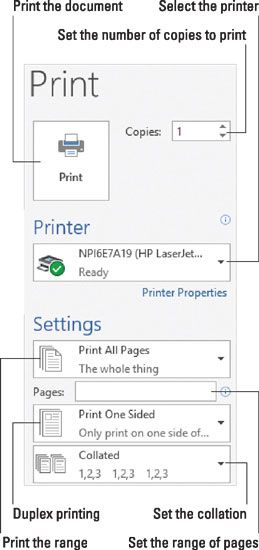 Utilisez le bouton Impression recto verso pour imprimer sur les deux côtés de la page.
Utilisez le bouton Impression recto verso pour imprimer sur les deux côtés de la page.




